บทความนี้เป็นคู่มือการตั้งค่าพร้อมภาพหน้าจอที่จะช่วยคุณในการเพิ่มตัวกรองเรื่องราวบน Instagram
ไปเป็นวันที่ Instagram เสนอตัวเลือกตัวกรองเพียงไม่กี่ตัวสำหรับภาพถ่าย ตอนนี้ คุณจะพบวิธีมากมายในการปรับปรุงเรื่องราวบน Instagram ของคุณ หากคุณต้องการใช้ฟิลเตอร์ที่มีอยู่ ให้เลือกจากตัวเลือกกล้องที่โหลดไว้ล่วงหน้า การค้นหาฟิลเตอร์ใหม่ๆ เพื่อเก็บไว้ในกล้องนั้นค่อนข้างง่าย
บทความนี้อธิบายวิธีค้นหาและบันทึก Instagram Stories ผ่านมือถือและเดสก์ท็อป จากนั้นจึงเพิ่มตัวกรองใหม่
ด้านล่างเราจะแสดงวิธีเพิ่มตัวกรองเรื่องราวบน Instagram เลื่อนไปเรื่อย ๆ เพื่อตรวจสอบ
วิธีเพิ่มฟิลเตอร์ให้กับเรื่องราวบน Instagram บน iPhone
วิธีค้นหาตัวกรองเพื่อเพิ่มลงใน Instagram Stories ของคุณมีดังนี้
- เข้าสู่ระบบบัญชี Instagram ของคุณ จากนั้นปัดซ้ายบนฟีดข่าวของคุณเพื่อเข้าถึงกล้องของคุณ
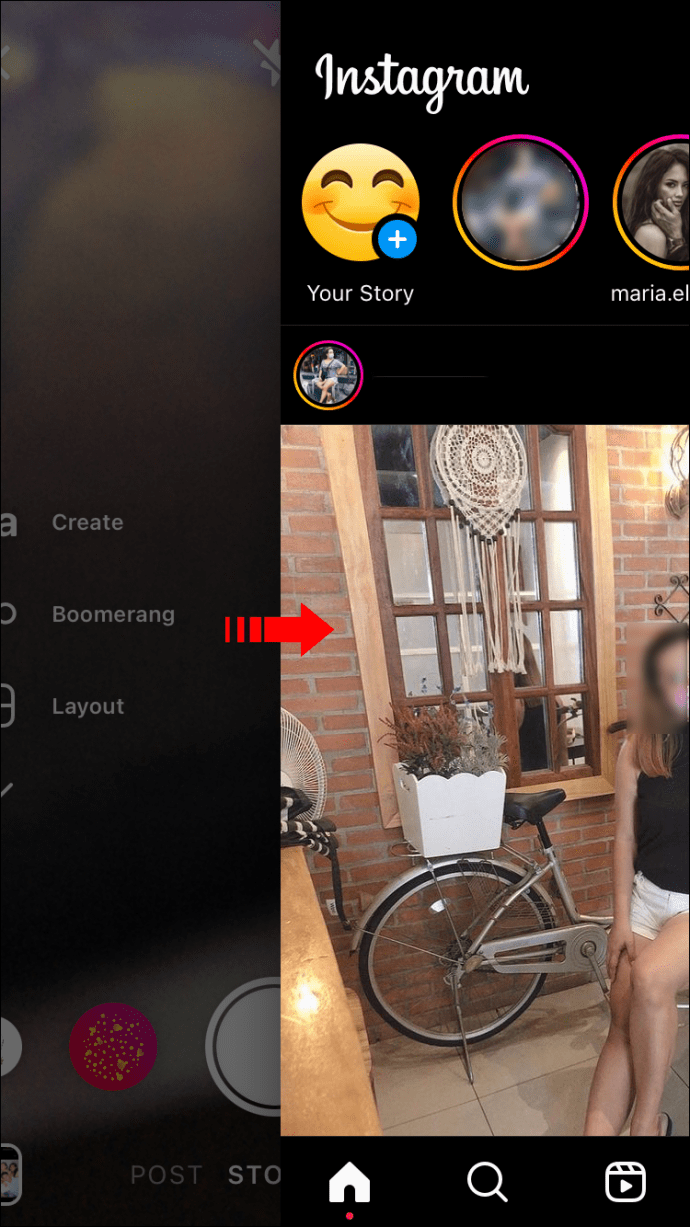
- ในแถบเมนูของหน้าจอกล้อง ให้ปัดไปทางซ้ายจนกว่าคุณจะเห็นตัวเลือก “เรียกดูเอฟเฟกต์” ซึ่งแสดงด้วยแว่นขยาย
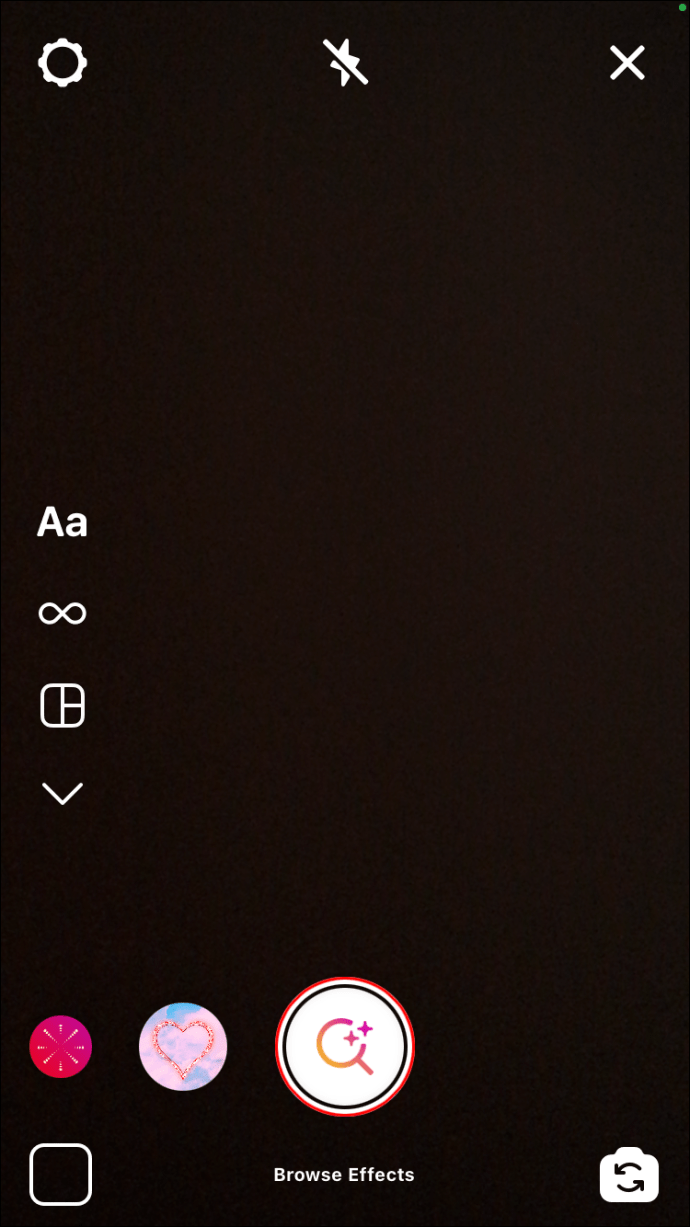
- เลือกเพื่อเข้าสู่ “เอฟเฟกต์แกลลอรี่”
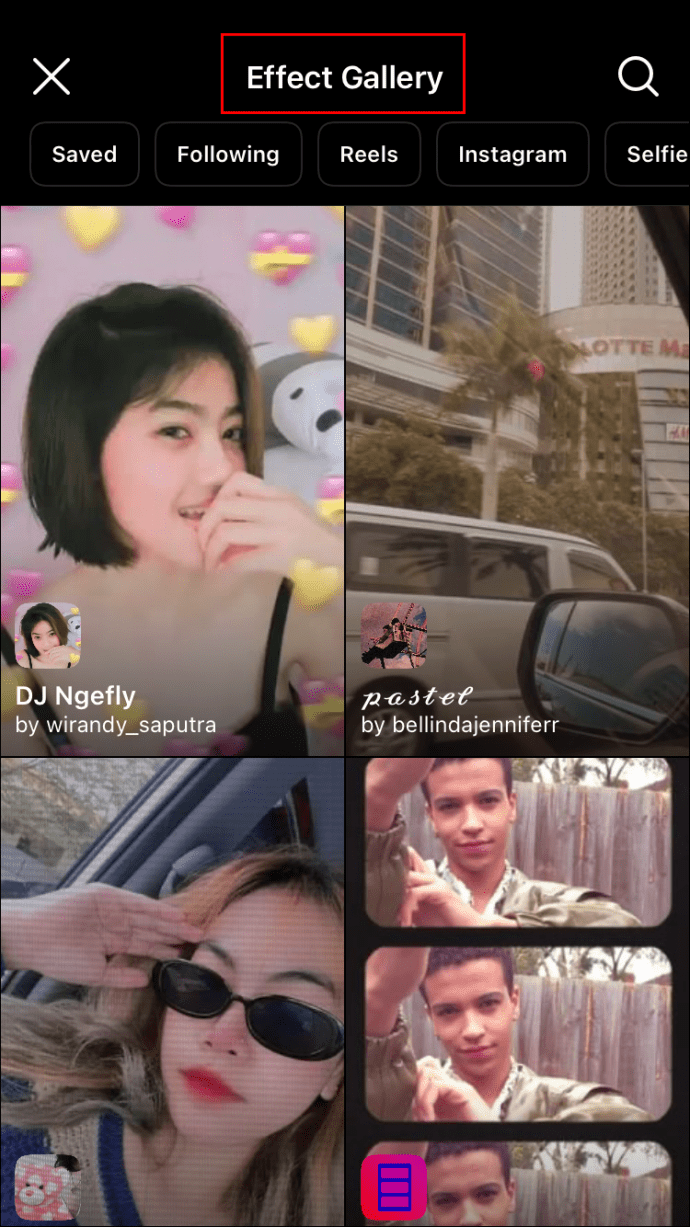
- เลือกจากตัวกรองยอดนิยมบนโฮมเพจ หรือเรียกดูหมวดหมู่ด้านบนแล้วเลือก หรือคุณสามารถค้นหาฟิลเตอร์ได้โดยแตะแว่นขยายที่มุมขวาบน
ในการบันทึกตัวกรองไปยัง iPhone:
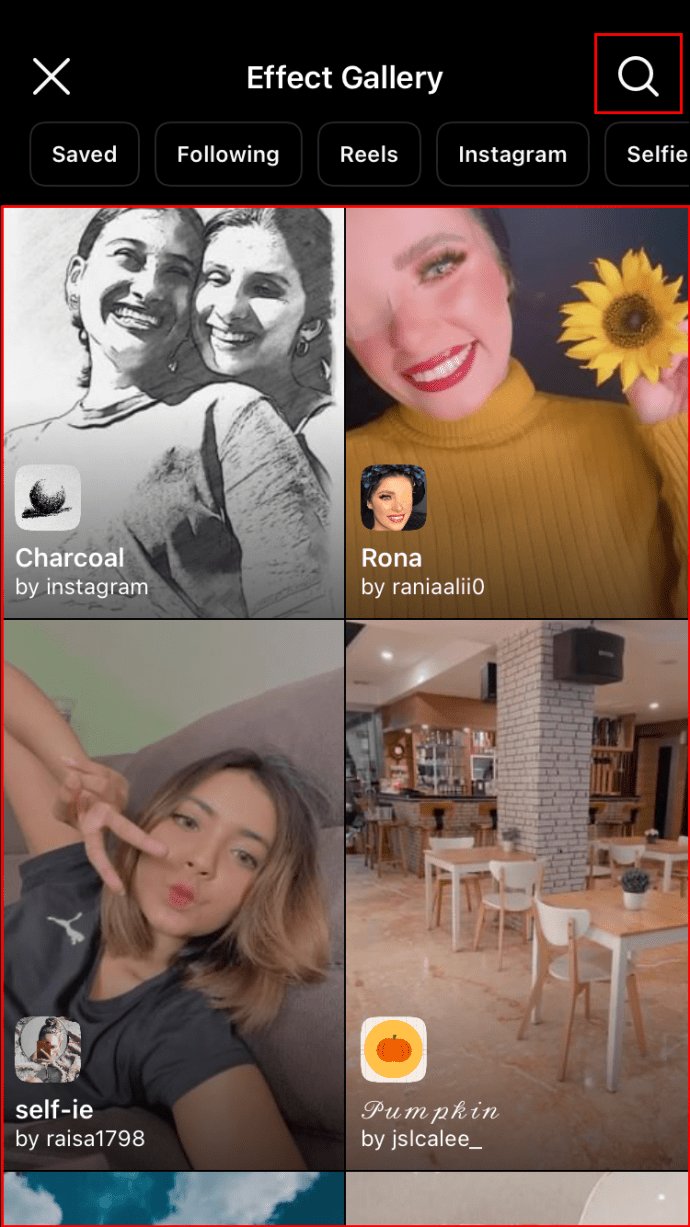
- เลือกตัวกรองที่คุณต้องการลองใช้จาก “แกลเลอรีเอฟเฟกต์” และรอให้หน้าแสดงตัวอย่างเริ่มทำงาน

- แตะไอคอนดาวน์โหลดที่ด้านล่างขวาเพื่อบันทึกฟิลเตอร์ลงในกล้องของคุณ
- เมื่อบันทึกตัวกรองแล้ว ไอคอนลูกศรจะแสดงเป็นเครื่องหมายถูก
- แตะ “X” ที่มุมบนขวาของหน้าจอแสดงตัวอย่างตัวกรอง หรือปัดลงเพื่อกลับไปที่ “Effect Gallery”

- ขณะดูตัวอย่าง ให้แตะชื่อตัวกรองที่ด้านล่างของหน้าจอเพื่อแสดงตัวเลือก “บันทึกเอฟเฟกต์”
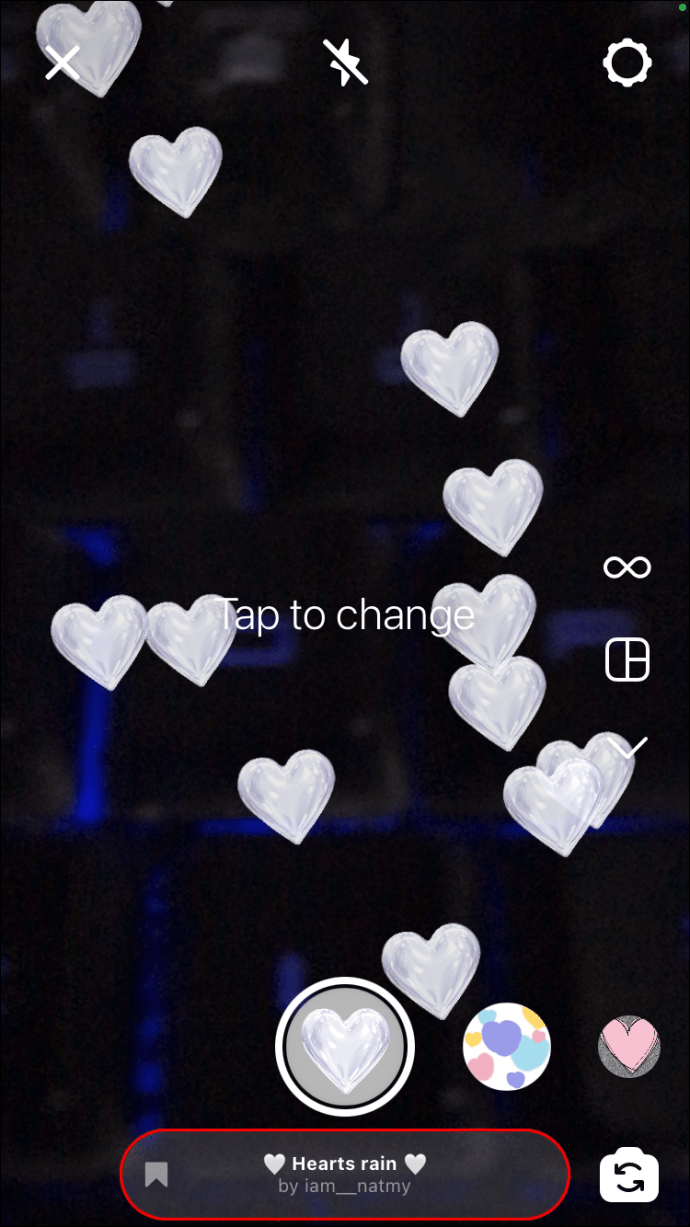
- แตะเพื่อบันทึกฟิลเตอร์ลงในกล้อง
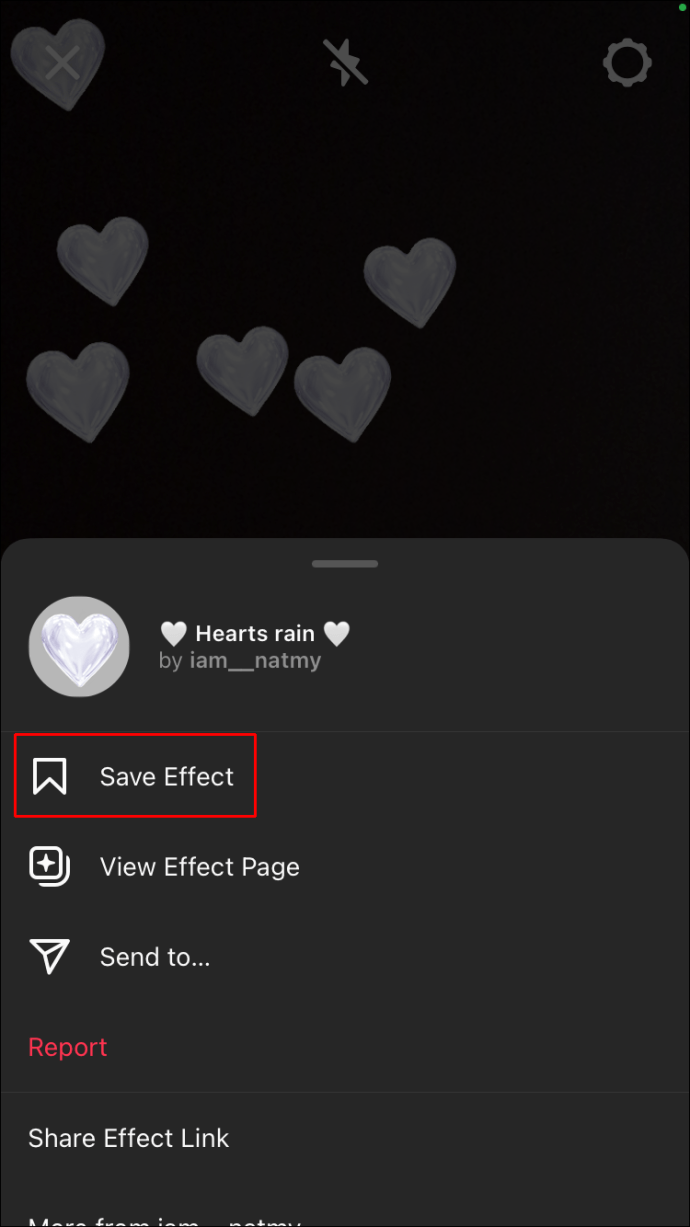
- ออกจาก “Effect Gallery” โดยกด “X” ที่มุมซ้ายบน
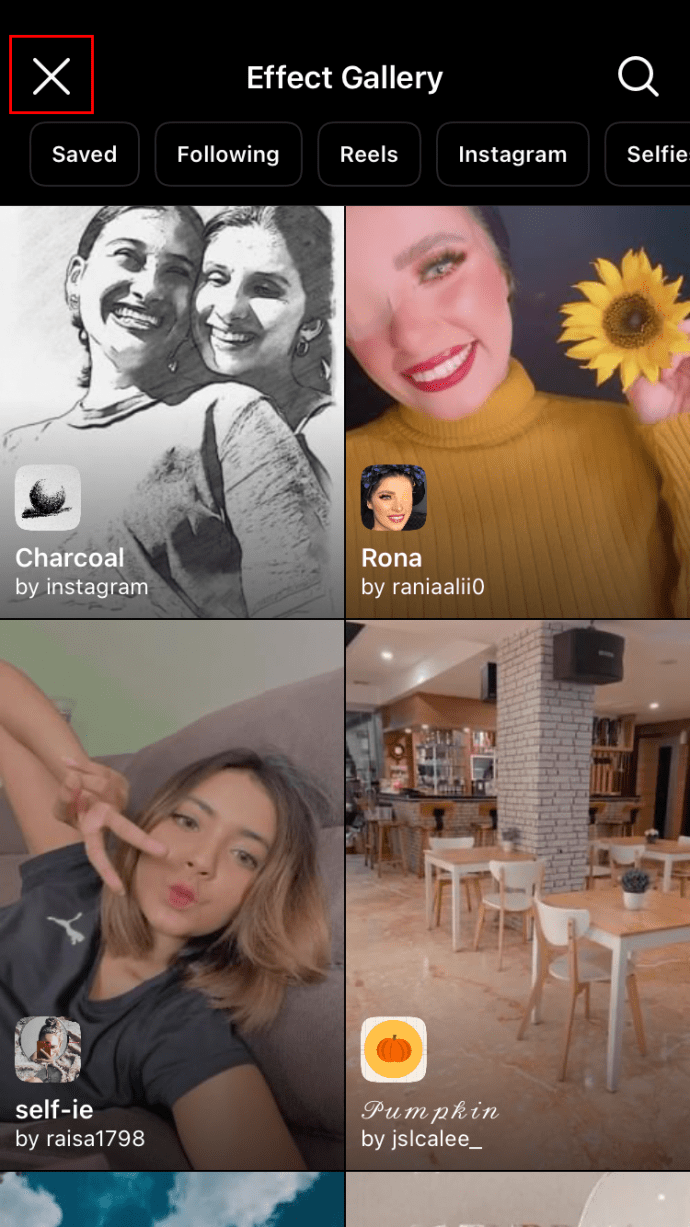
ตอนนี้คุณสามารถเข้าถึงตัวกรองจากเมนู
วิธีเพิ่มฟิลเตอร์ในสตอรี่ Instagram ของคุณ:
- แตะไอคอนหน้ายิ้มที่มุมล่างขวาของกล้องเพื่อเข้าถึงตัวกรองที่บันทึกไว้

- เลือกฟิลเตอร์ จากนั้นกดปุ่มวงกลมสีขาวค้างไว้เพื่อถ่ายภาพหรือวิดีโอ ถ่ายภาพหรือวิดีโอโดยเปิดฟิลเตอร์ หรือเลือกรูปภาพหรือวิดีโอที่มีอยู่โดยแตะไอคอน “ม้วนฟิล์ม” ที่มุมล่างซ้าย

- แตะ “เรื่องราวของฉัน” ที่มุมล่างซ้าย

รูปภาพหรือวิดีโอที่กรองแล้วจะถูกเพิ่มในเรื่องราวประจำวันของคุณ
วิธีเพิ่มฟิลเตอร์ให้กับเรื่องราวบน Instagram บนอุปกรณ์ Android
หากต้องการค้นหาตัวกรองเพื่อเพิ่มใน Instagram Stories ให้ทำตามขั้นตอนเหล่านี้:
- เปิด Instagram จากนั้นปัดซ้ายบนฟีดข่าวของคุณเพื่อเข้าถึงกล้อง
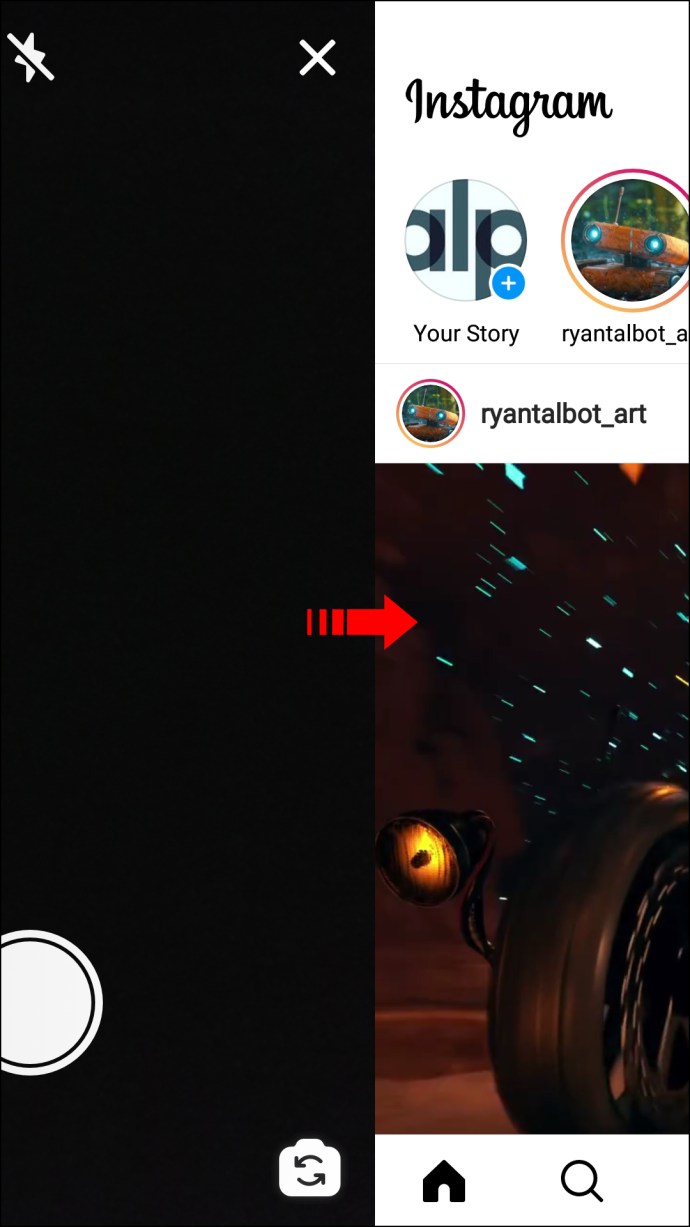
- ปัดไปทางซ้ายผ่านแถบเมนูบนหน้าจอกล้องเพื่อไปที่ตัวเลือก “เรียกดูเอฟเฟกต์”
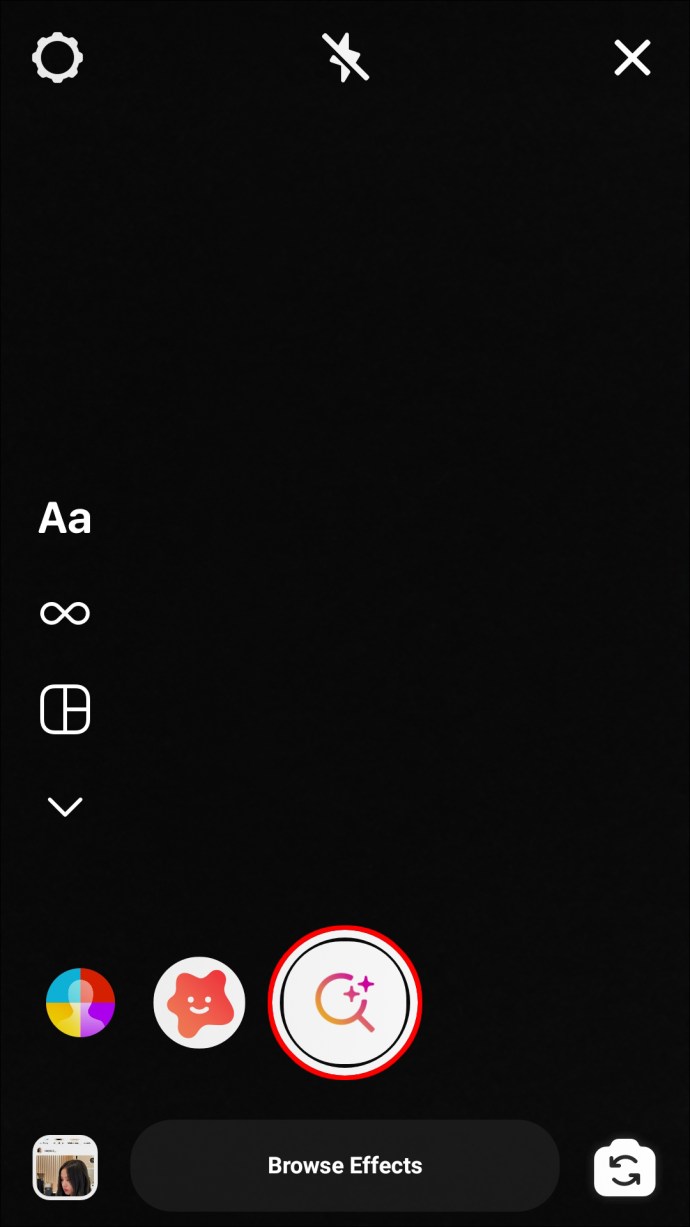
- แตะเพื่อเข้าถึง “Effect Gallery”
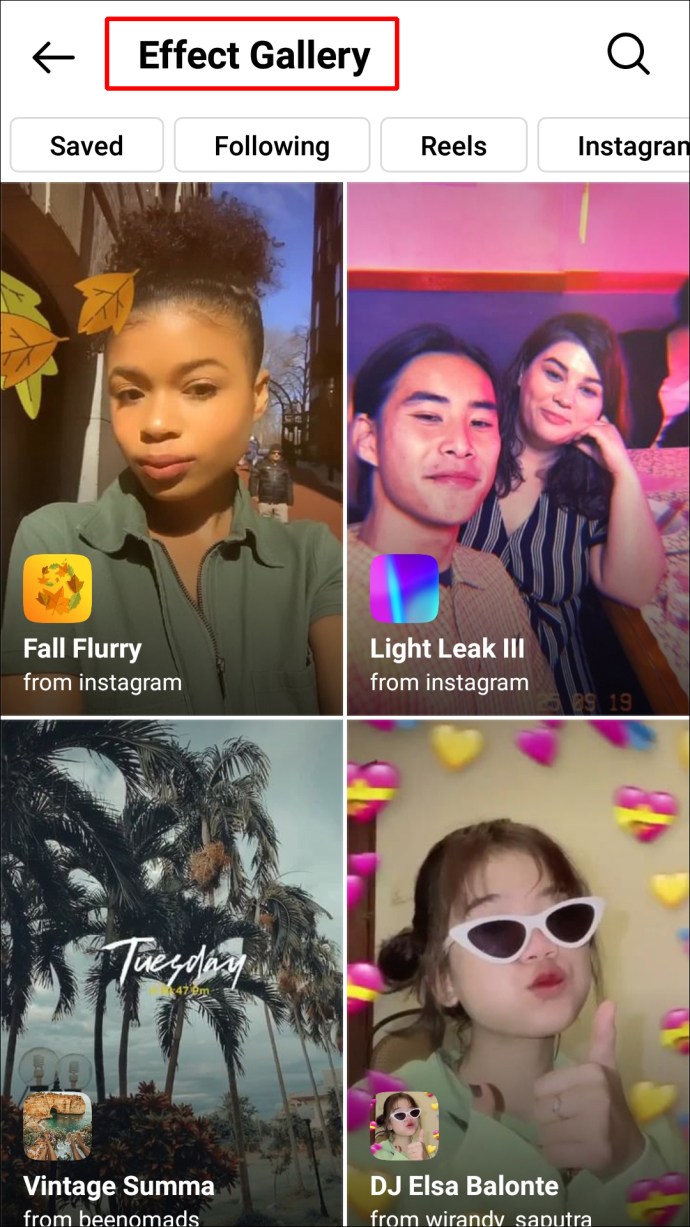
- เลือกตัวกรองยอดนิยมจากหน้าแรกหรือเลื่อนเพื่อเลือกหมวดหมู่ที่ด้านบน หรือใช้แว่นขยายที่มุมขวาบนเพื่อค้นหาฟิลเตอร์
ในการบันทึกตัวกรองลงในอุปกรณ์ Android ของคุณ:
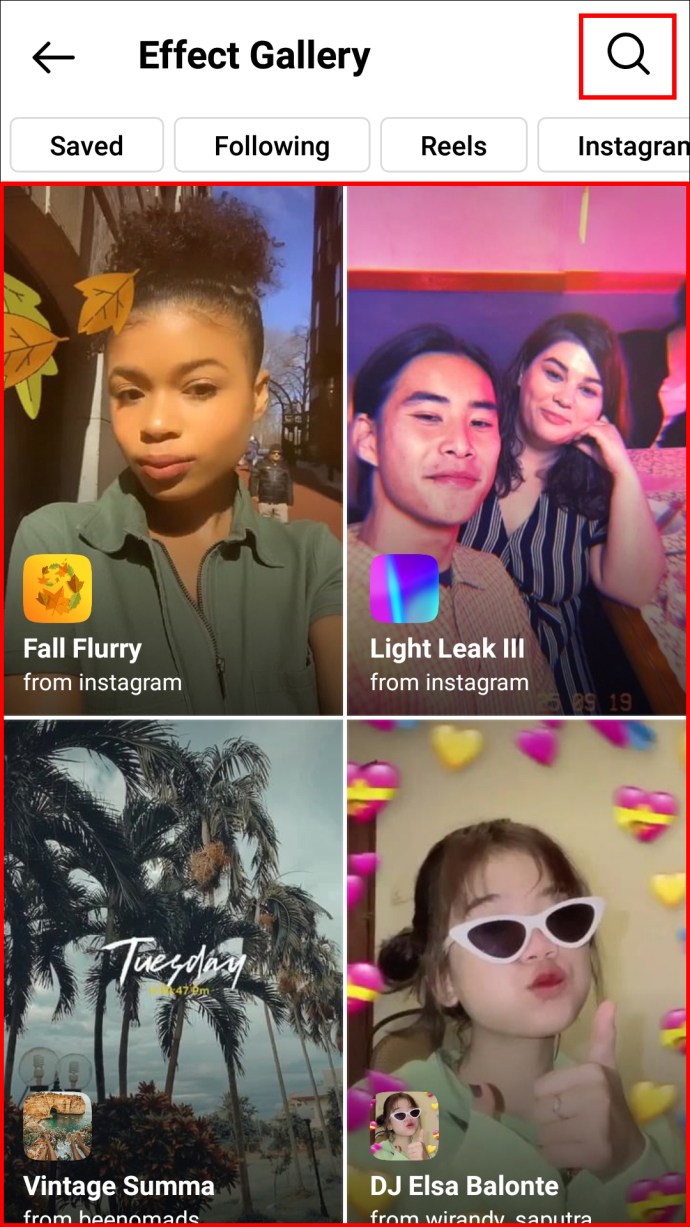
- เลือกตัวกรองที่คุณต้องการลองใช้จาก “แกลเลอรีเอฟเฟกต์” แล้วรอดูตัวอย่าง
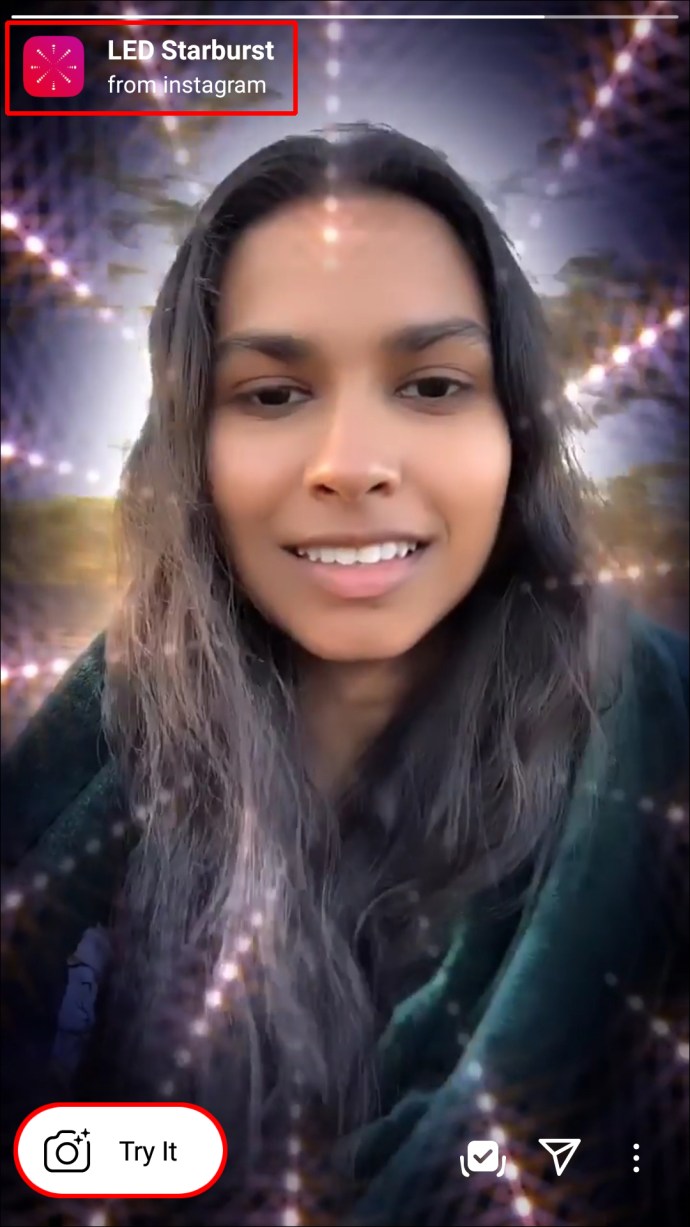
- หากต้องการบันทึกฟิลเตอร์ลงในกล้อง ให้เลือกไอคอนดาวน์โหลดที่มุมล่างขวา
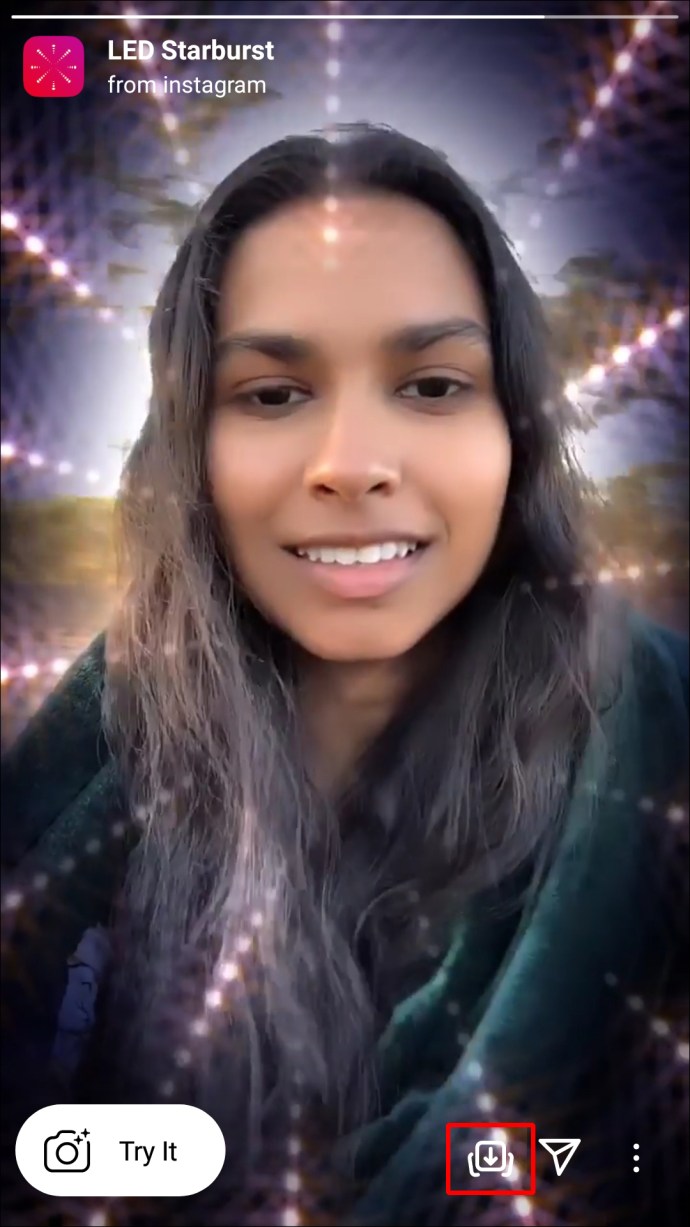
- เมื่อบันทึกตัวกรองแล้ว ไอคอนลูกศรจะเปลี่ยนเป็นเครื่องหมายถูก
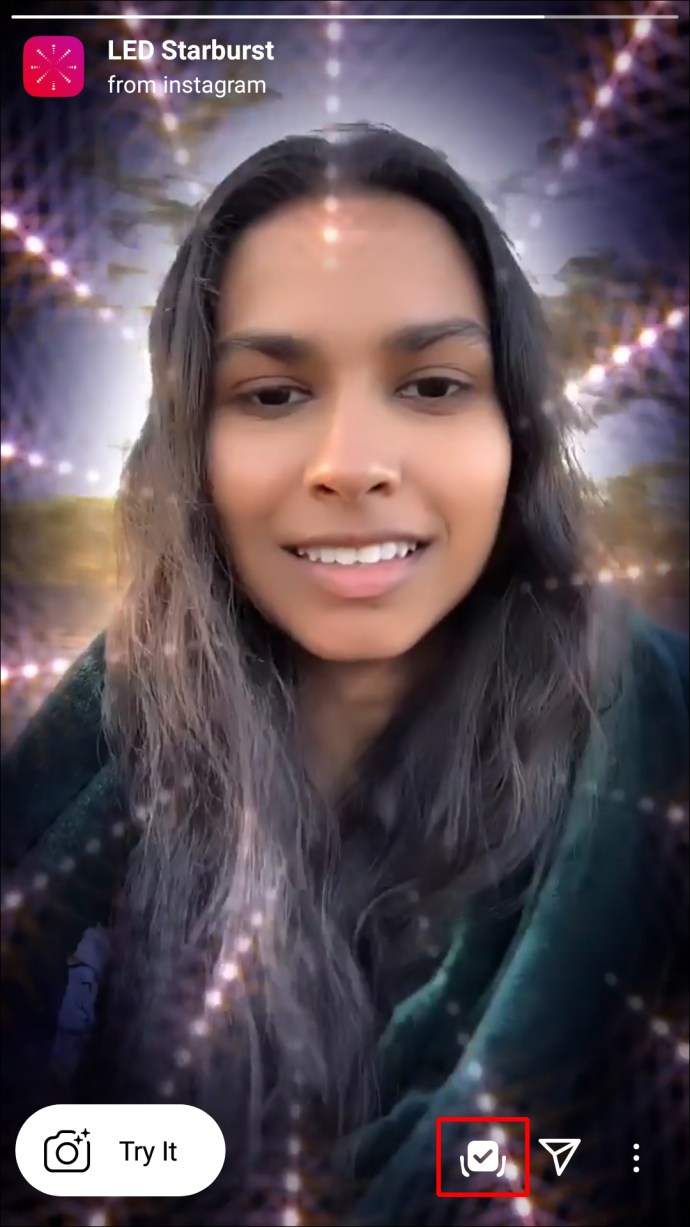
- แตะ “X” ที่มุมบนขวาของหน้าจอแสดงตัวอย่างตัวกรอง หรือปัดลงเพื่อกลับไปที่ “Effect Gallery”
- ที่ด้านล่างของหน้าจอแสดงตัวอย่าง ให้แตะชื่อตัวกรองเพื่อแสดงตัวเลือก “บันทึกเอฟเฟกต์”
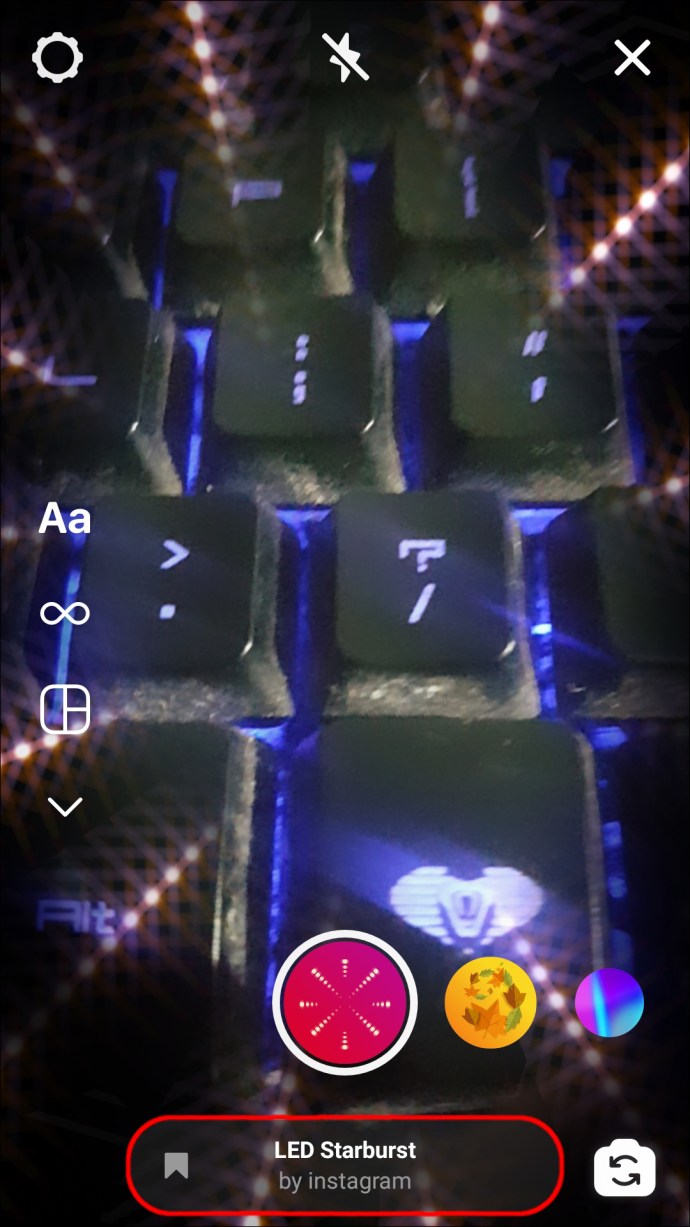
- เลือกเพื่อบันทึกฟิลเตอร์ลงในกล้อง
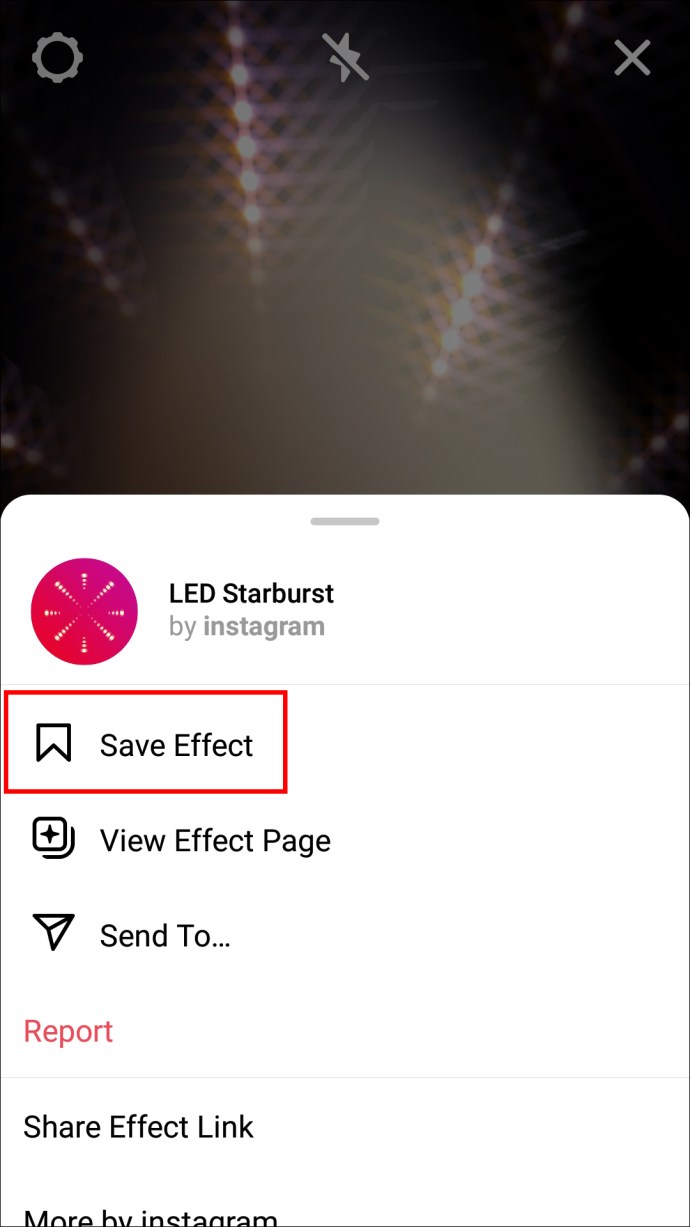
- ออกจาก “แกลเลอรีเอฟเฟกต์” โดยกดลูกศรย้อนกลับที่มุมซ้ายบน
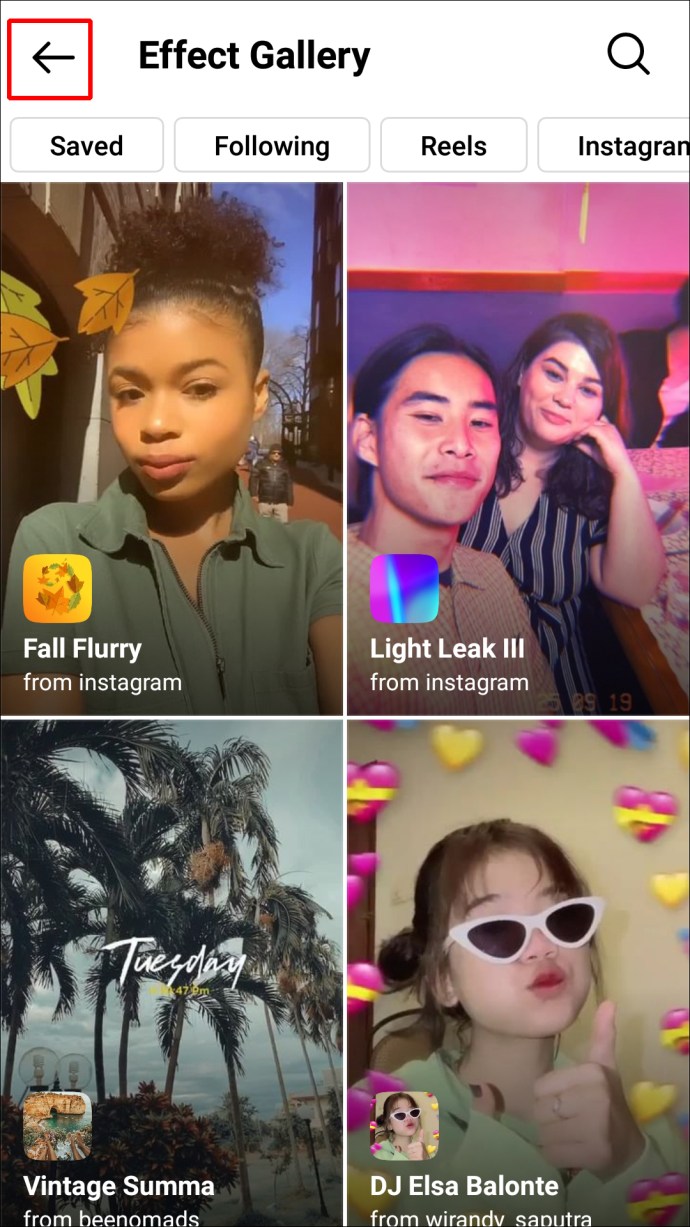
ขณะนี้มีตัวกรองในเมนู
วิธีเพิ่มฟิลเตอร์ในสตอรี่ Instagram ของคุณ:
- เลือกไอคอนหน้ายิ้มที่มุมล่างขวาของกล้องเพื่อเข้าถึงตัวกรองที่บันทึกไว้

- เลือกฟิลเตอร์ จากนั้นแตะหรือกดปุ่มวงกลมสีขาวค้างไว้เพื่อถ่ายภาพหรือวิดีโอ ถ่ายภาพหรือวิดีโอโดยเปิดฟิลเตอร์ หรือคุณสามารถเลือกรูปภาพหรือวิดีโอที่มีอยู่ได้โดยแตะไอคอน “ม้วนฟิล์ม” ที่มุมล่างซ้าย

- แตะ “เรื่องราวของฉัน” ที่มุมล่างซ้าย

รูปภาพหรือวิดีโอที่กรองแล้วจะถูกเพิ่มในเรื่องราวประจำวันของคุณ
วิธีเพิ่มฟิลเตอร์ให้กับเรื่องราวบน Instagram บนพีซี
คุณลักษณะการแก้ไขรูปภาพของ Instagram รองรับเฉพาะบน Android และ iOS ดังนั้น หากคุณต้องการใช้ฟิลเตอร์ Instagram บนพีซีหรือ Mac และนำไปใช้กับรูปภาพและวิดีโอของคุณ คุณจะต้องได้รับความช่วยเหลือจากแอพของบริษัทอื่น
แบทช์รูปภาพ ,โฟเตอร์ หรือสร้างฟิลเตอร์โดยใช้แอพแต่งรูปที่เป็นมิตรกับฟิลเตอร์ เช่น CameraBag Photoแล้วบันทึกลงในเดสก์ท็อปของคุณ
เนื่องจาก Instagram เป็นแอปสำหรับมือถือ คุณจึงไม่สามารถใช้ฟังก์ชันอัปโหลดรูปภาพเมื่อเข้าถึงจากเว็บได้ ดังนั้น หากคุณต้องการเข้าถึงมุมมองมือถือ Instagram ของคุณผ่าน “เครื่องมือสำหรับนักพัฒนา” ใน Google Chrome ให้ทำตามขั้นตอนเหล่านี้:
- ใน google chromeไปที่ Instagramและลงชื่อเข้าใช้บัญชีของคุณ
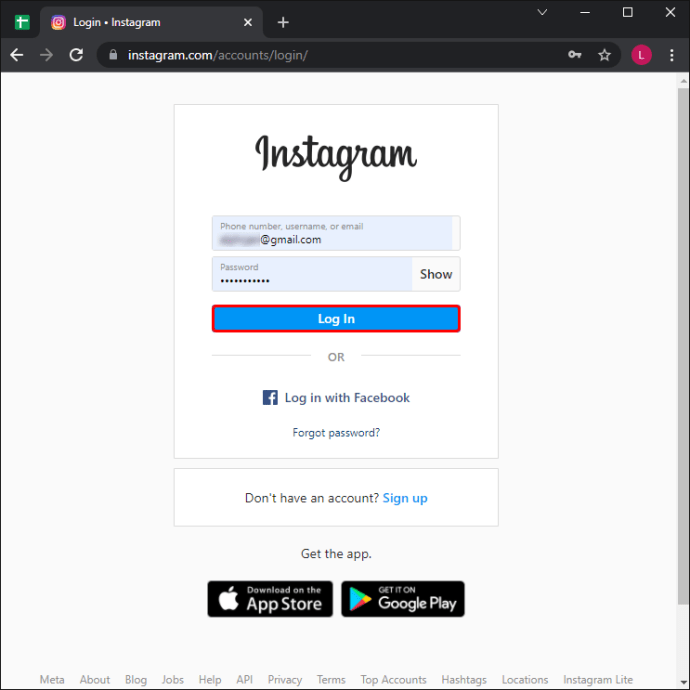
- คลิกขวาที่ใดก็ได้ในหน้าเพื่อเปิดเมนู
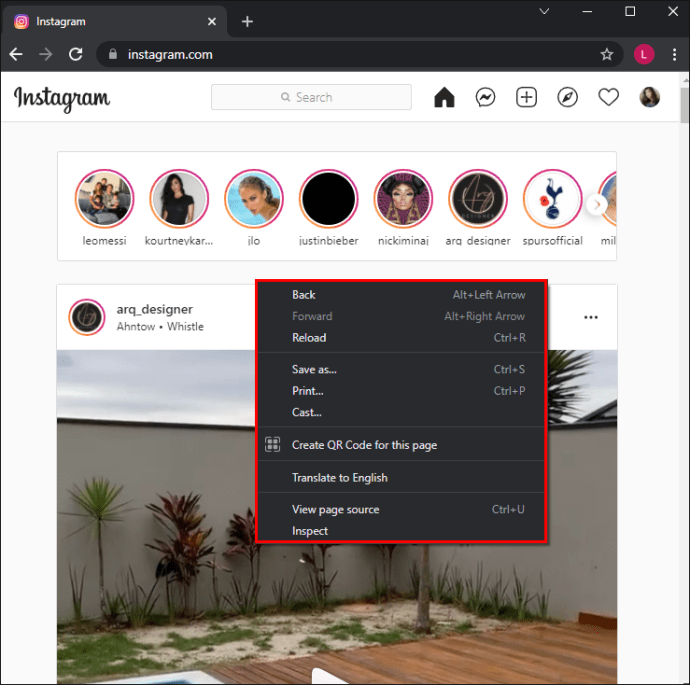
- เลือก “ตรวจสอบ” เพื่อเปิดแผง “เครื่องมือสำหรับนักพัฒนา” “เครื่องมือสำหรับนักพัฒนา” จะเปิดขึ้นทางด้านขวา
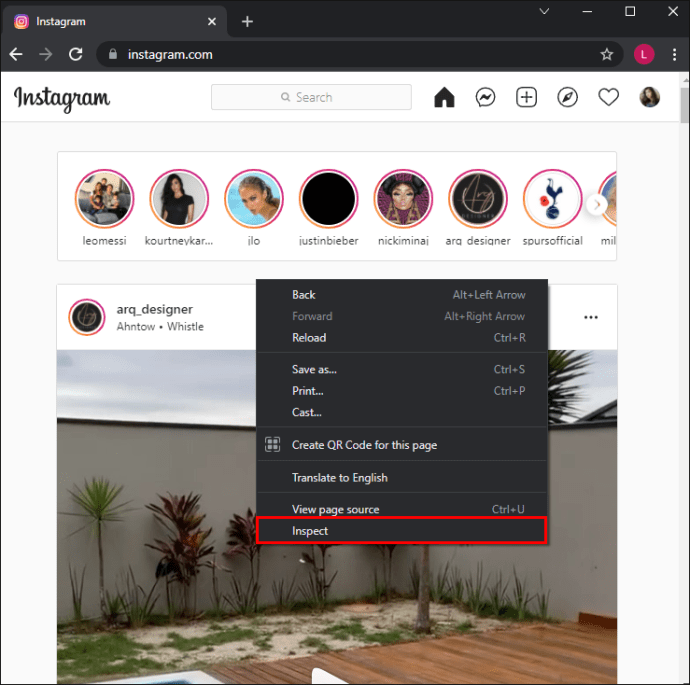
- คลิก “สลับแถบเครื่องมืออุปกรณ์” ที่มุมซ้ายบนของหน้าต่าง “เครื่องมือสำหรับนักพัฒนา” ไอคอนที่ดูเหมือนโทรศัพท์และแท็บเล็ต การดำเนินการนี้จะเปลี่ยนบัญชี Instagram ของคุณเป็นมุมมองมือถือ
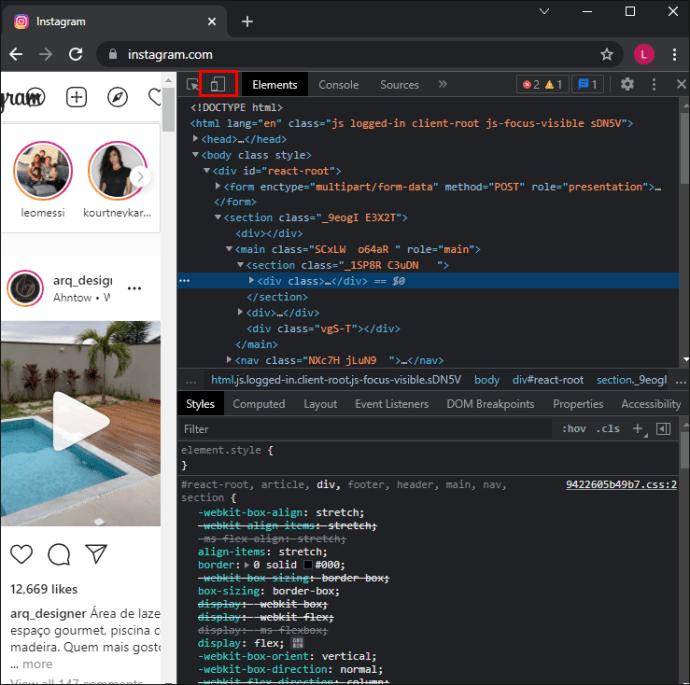
- คลิกเมนูแบบเลื่อนลง “แสดงผล” ที่ด้านบนของหน้าต่างหลักเพื่อเลือกมุมมอง (เช่น iPhone, iPad)
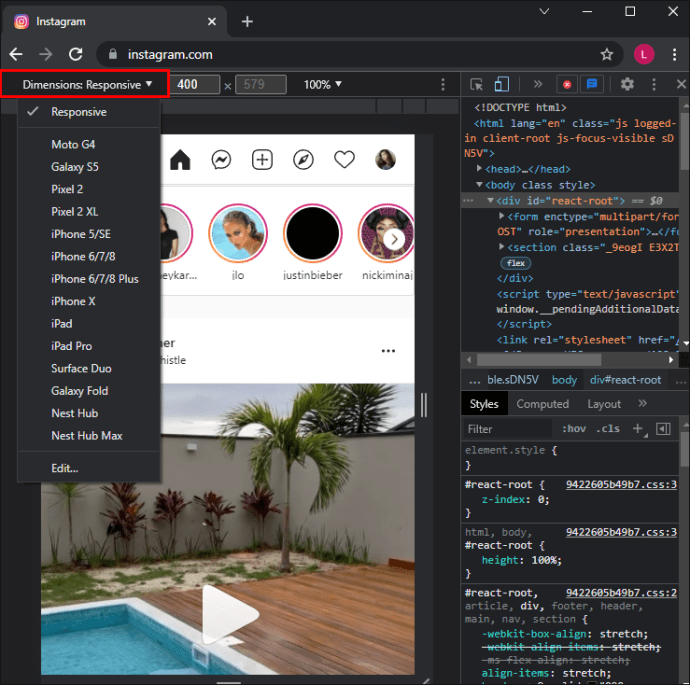
- รีเฟรชเบราว์เซอร์ของคุณ
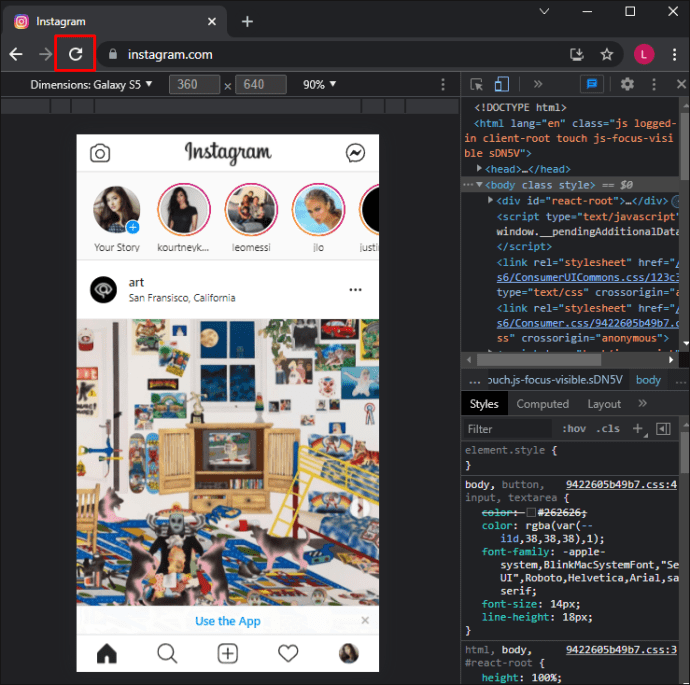
วิธีเพิ่มตัวกรองที่บันทึกไว้ในสตอรี่ Instagram ของคุณ: - คลิกเครื่องหมายบวก (+) ถัดจาก “เรื่องราวของฉัน” ที่มุมซ้ายบนของฟีดข่าวของคุณ

- หน้าจอกล้องเปิดขึ้น ตรวจสอบให้แน่ใจว่าได้เลือก “เรื่องราว” ที่ด้านล่าง
- เลือกไอคอนหน้ายิ้มที่มุมล่างขวาของกล้องเพื่อเข้าถึงตัวกรองที่บันทึกไว้
- ค้นหาตัวกรองที่สร้างไว้ก่อนหน้านี้ใน “File Explorer” หรือ “Finder”
- คลิกเพื่อเลือก
- คลิกหรือกดปุ่มวงกลมสีขาวค้างไว้เพื่อถ่ายภาพหรือวิดีโอ ถ่ายภาพหรือวิดีโอโดยเปิดฟิลเตอร์ หรือแตะไอคอน “ม้วนฟิล์ม” ที่มุมล่างซ้ายเพื่อเลือกรูปภาพหรือวิดีโอที่มีอยู่ซึ่งบันทึกไว้ในคอมพิวเตอร์ของคุณ
- คลิก “เรื่องราวของฉัน” ที่มุมล่างซ้าย
การดำเนินการนี้จะเพิ่มรูปภาพหรือวิดีโอที่กรองแล้วลงในเรื่องราวประจำวันของคุณ
ด้านบนเราได้เห็นวิธีเพิ่มตัวกรองเรื่องราวบน Instagram แล้ว เราหวังว่าข้อมูลนี้จะช่วยคุณค้นหาสิ่งที่คุณต้องการ













